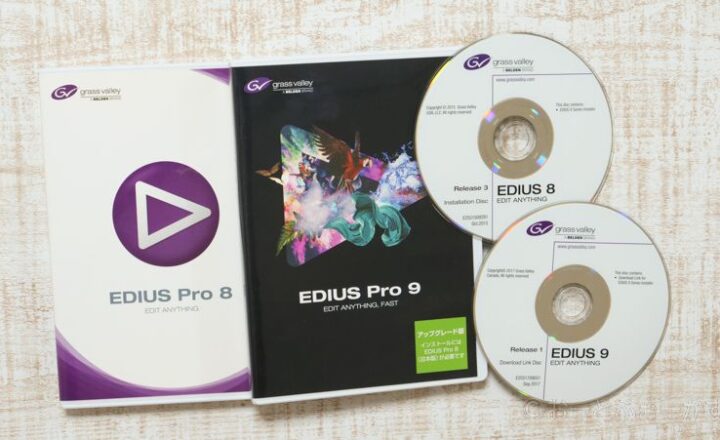NEXTGEAR JG-A7G6T
マウスコンピューターから2023年にリリースしたNEXTGEAR JG-A7G6Tをお借りして動画編集の検証をしてみます。
NEXTGEARはゲーミングパソコンの新ブランドで「低価格・高性能」がコンセプトのAMD Ryzen CPUを搭載したデスクトップパソコンです。
今回検証するモデルはNEXTGEARシリーズの中でも売れ筋のJG-A7G6Tです。
ここではNEXTGEAR JG-A7G6Tの動画編集性能を中心に検証とお買い得感を考察してみます。
NEXTGEARシリーズの購入を検討している方はぜひ参考にしてみてください。

NEXTGEAR JG-A7G6T
CPU:AMD Ryzen 7 5700X
メモリ:16GB PC5-38400
グラフィックス:GeForce RTX 4060 Ti
ストレージ:NVMe M.2 SSD 1TB
169800円(税込)
目次
NEXTGEAR JG-A7G6Tを使ってみた感想

NEXTGEAR JG-A7G6T
NEXTGEAR JG-A7G6TはCPUクーラーに水冷ユニットを採用したモデルで、自作PCユーザー目線で述べると「この構成でこの価格は破格」といった感じ。
ガラスパネルとRGB LEDケースファンで見ているだけで惚れ惚れする上に、PC運用時の動作音は驚くほど静かです。
水冷ユニットは内部のホコリも抑えられるので、長時間運用する動画編集者にとってメンテナンスが非常に楽になります。
さらにNEXTGEAR JG-A7G6TはLEDカラーを選択できるので、パソコンの外観にこだわるゲーマーさんにとっても魅力的なデザインでしょう。
NEXTGEARはマウスコンピューターの3年間のセンドバック修理保証対象なので、自分で組み立てるよりも安心して使うことができます。
そして後でも詳しく述べますが、動画編集性能も十分高性能です。
ただし、SONYのXAVC HSデータで動画編集する際にGPU支援が不安定な時があり、コマ落ちが多く生じることがありました。
購入後すぐにビデオカードのドライバー(NVIDIA Studio ドライバー)を更新すると改善しましたので、動画編集用途で使う方は必ずドライバーの更新をしましょう。
チェック!
マウスコンピューター公式サイト: NEXTGEAR JG-A7G6T の購入者レビューを確認する
NEXTGEAR シリーズ購入時の注意点

NEXTGEAR JG-A7G6T
NEXTGEARはマウスコンピューターとAMDのタイアップで生まれたブランドで、これからパソコンでゲームをやってみたい方をメインユーザーに据ています。
そのため「NEXTGEAR 10-20s割プログラム」で条件を満たせば5,500円の割引クーポンを得て安く購入することができます。

NEXTGEAR 10-20s割プログラム 詳細ページ
十分に価格を抑えたモデルですが、より安く購入できるチャンスは見逃せませんよね。
企業同士のタイアップだけあって他社のAMD Ryzen CPU + 水冷ユニット搭載モデルと比較して1万円ほど安く手に入れることが出来るようになっています。
NEXTGEARはRyzen 5XXXシリーズとRyzen 7XXXシリーズの二世代にわたって40種類ほどのデスクトップPCと6種類のノートパソコンが選べるようになっています。
ざっと見たところ最新世代のRyzen 7XXXシリーズ搭載モデルには起動ディスクにM.2 SSD NVMe Gen4が採用されています。
パソコンやソフトウェアの起動、動画編集時のプレビューの快適さをより高い水準で求めるならRyzen 7XXXシリーズがおすすめです。
メモリは16GB容量が基本となっているので、動画編集で使うなら32GBにアップグレードするのが良いでしょう。
Ryzen 7XXX搭載モデルには、より帯域幅の広いDDR5メモリが採用されており、一方でRyzen 5XXX搭載モデルはDDR4メモリとなっています。
またRyzen 5とRyzen 7のどちらを選ぶか悩ましいところですが、Ryzen 7 5700Xシリーズが動画編集・ゲームにも十分な性能 + 価格の面でも一番アドバンテージが高いと思います。
NEXTGEAR JG-A7G6Tの仕様

NEXTGEAR JG-A7G6T
| メーカー/ブランド | マウスコンピューター / NEXTGEAR |
| OS | Windows 11 |
| CPU | AMD Ryzen 7 5700X 8コア / 16スレッド / 3.40GHz / ブースト時最大4.60GHz / 32MBL3キャッシュ |
| CPUクーラー | 水冷CPUクーラー (240mmラジエーター) |
| グラフィックス | GeForce RTX 4060 Ti(GDDR6)8GB VRAM |
| メモリ | 16GB 8GB×2/デュアルチャネル PC4-25600(DDR4-3200) |
| 起動ディスク | M.2 SSD NVMe Gen4 1TB |
| マザーボード | AMD B550 MicroATX |
| 電源 | 750W 80PLUS BRONZE |
| 重量 | 9.2kg |
| 販売価格(2023.11調べ) | 169800円(税込) |

Ryzen 7 5700X / Ryzen 5 7500F / Ryzen 7 7700 / Core i7-13700F 性能比較 画像引用元:PassMark
PassMarkでCPUのベンチマークスコアを比較してみましょう。
Ryzen 7 5700XはRyzen 5 7500Fとほぼ互角のスコアとなっています。
コア数はRyzen 7 5700Xのほうが上ですが、CPU性能はほぼ同じ程度と考えて良いでしょう。
さらに上のRyzen 7 7700はインテル Core i7-13700Fに迫る性能です。

Ryzen 7 5700X / Ryzen 5 7500F / Ryzen 7 7700 / Core i7-13700F シングルスレッド比較 画像引用元:PassMark
なお、シングルスレッド性能を比較するとやはり世代が新しいRyzen 7XXXシリーズに分があります。
メモリやビデオカードが同じような構成でCPUをCore i7で探すと、25万円前後が相場です。
Ryzen CPU搭載のパソコンを選ぶ方がお値段安く抑えることが出来るのは間違いありません。
参考:Core i7-13700F・GeForce RTX 4060 Ti・16GBメモリ搭載モデル「G-Tune DG-I7G6A 」
Core i7が予算的・スペック的にもオーバーだと思う方にとってNEXTGEARはちょうど良い選択でしょう。
ここ最近はCPU性能よりもGPU(ビデオカード)性能を重視したほうが、ゲームや動画編集ソフトのパフォーマンスが向上することを考えると、NEXTGEAR JG-A7G6Tの選択は賢明です。
NEXTGEAR JG-A7G6Tのベンチマーク
NEXTGEAR JG-A7G6TでPCMARK10とBlackmagic RAW Speed Testを計測してみます。
PCMARK10のベンチマーク総合スコアは7574、写真編集のスコアは19943、レンダリングスコアは15032、ビデオ編集スコアは6157となっています。
Digital Content Creation:12266
Photo Editing Score:19943
Rendering and Visualization Score:15032
Video Editing Score:6157
ビデオ編集性能はやや控えめな印象ですが、写真編集のスコアは非常に優秀なスコアとなっています。
さらにDaVinci Resolveのベンチマークソフト「Blackmagic RAW Speed Test」ではCPUが8K30Pまで対応でき、GPUについては8K60Pにも対応できるようです。

CrystakDiskMarkで計測した読み書き性能
さらにNEXTGEAR JG-A7G6Tの起動ディスクの読み書き性能をCrystalDiskMarkで計測します。
NEXTGEAR JG-A7G6Tの起動ディスクの読み書き速度はシーケンシャルリードが2,570MB/s、シーケンシャルライト1,812MB/sです。
ランダムリードは455K、ランダムライトが295Kでゲーム用途には十分な性能です。
動画編集で使う場合はさらに性能の良いM.2 SSD NVMe Gen4に変更するとプレビュー時のパフォーマンスが向上するでしょう。

2560×1440/高品質/ウィンドウ表示 FF Ⅶ スコア

3840×2160/高品質/フルスクリーン表示 FF Ⅶ スコア
FF XVのベンチマークも計測すると、2K(2560×1440)/高品質/ウィンドウ表示でスコアは9218 評価は「とても快適」です。
一方、4K(3840×2160)/高品質/フルスクリーン表示でスコアは5226 評価は「やや快適」となります。
NEXTGEAR JG-A7G6Tで動画編集の検証

動画編集の検証で利用したLUMIX GH6とα7SIII
それではNEXTGEAR JG-A7G6Tで動画編集を検証してみます。
動画編集ソフトはPremiere Proで。撮影データはSONY α7SIIIとLUMIX GH6を使用します。
それぞれの詳しい記録方式は以下になります。
使用した映像データ
✅SONY α7SIII 4K60P動画編集(XAVC HS 4K59.94p 422 10bit 200Mbps HLG)
✅SONY α7SIII 4K60P動画編集(XAVC S-I 4K59.94p 422 10bit 600Mbps HLG)
✅LUMIX GH6 4K60P動画編集(MOV LongGOP 4K59.94p 422 10bit 200Mbps HLG)
データをすべてCドライブに保存してPremiere Proを使って動画編集をします。
環境設定 ⇒ メディア ⇒「H.264/HEVC ハードウェアによる高速デコーディング」にチェック、「Intel」と「Nvidia」にもチェックが入っていることを確認します。
またPremiere Proのプログラムモニターは常時「フル画質」を設定しています。
SONY α7SIII 4K60P編集

NEXTGEAR JG-A7G6Tでα7SIII XAVC HS 4K60P 422 10bit 編集 画像を拡大
まずはSONY α7SIII 4K60Pで動画編集を行ってみます。
SONY α7SIIIのXAVC HS 4K59.94p 422 10bit 200Mbps HLGでカット編集・テロップ・BGMを挿入してみます。
そして調整レイヤーを使って簡単なカラーグレーディングを実施します。
XAVC HSはフレーム間圧縮を行ったデータで、編集ソフトのデコード負荷が大きいデータとなります。
編集したシーケンスを再生中のCPU使用率は96~100%前後を推移し、GeForce RTX 4060 Tiの使用率は52%前後を推移します。
メモリの消費量は16GBのうち8.8GB(55%)です。
ちなみにGPU(GeForce RTX 4060 Ti)は初期状態ではほとんど動かず、Premiere Proもカクカクでした。
このような場合、一度NVIDIA Studioドライバーの更新を行い、パソコンの再起動を行いましょう。
再起動後、GPUは動くようになりましたが、XAVC HSの編集ではやや不安定でプレビューもやや改善したもののコマ落ちは生じています。

コマ落ちインジケーターで8458フレームのコマ落ち
2分50秒のシーケンスを最初から最後までプレビューして発生したコマ落ちは8458コマとなりました。
NEXTGEAR JG-A7G6TでSONY α7SIIIのXAVC HS 4K59.94p 422 10bit 200Mbps HLGの動画編集はかなり厳しいです。

NEXTGEAR JG-A7G6Tでα7SIII XAVC S-I 4K60P 422 10bit 編集 画像を拡大
次に同じSONY α7SIIIの4K60Pではありますが、デコード負荷が少ないXAVC S-I(フレーム毎圧縮)で編集してみます。
コマ落ちは解消され、滑らかにプレビューできます。
メモリの消費量は16GBのうち10.0GB(65%)です。
CPU使用率は70~75%前後を推移し、GPU使用率は36~40%前後を推移します。
XAVC S-Iのデータであれば、4K60P 4:2:2 10bitの1トラック編集ならまず問題になりません。問題なく編集できます。
LUMIX GH6 4K60P編集

NEXTGEAR JG-A7G6TでGH6の4K60P 422 10bit カット編集 画像を拡大
それでは次にLUMIX GH6 4K60Pで動画編集を行ってみます。
LUMIX GH6で撮影したMOV LongGOP 4K59.94p 422 10bit 200Mbps HLGはα7SIIIのXAVC HSと同じフレーム間圧縮のデータです。
Premiere Proカット編集・テロップ・BGMを挿入してみます。
そして調整レイヤーを使って簡単なカラーグレーディングを実施します。
編集したシーケンスを再生中のCPU使用率は100%を推移し、GeForce RTX 4060 Tiの使用率は59%前後を推移します。
メモリの消費量は16GBのうち12.4GB(78%)です。
メモリの消費量が大きく不安ですが、プレビューは比較的滑らかで動画編集も快適です。
α7SIIIのXAVC HSデータで編集している時と異なり、GPUの動きも安定してハードウェアデコーディングが効いています。

コマ落ちインジケーターで245フレームのコマ落ち
3分03秒のシーケンスをフル画質設定で最初から最後まで再生すると、コマ落ちインジケーターで245フレームを表示します。
LUMIX GH6のMOV LongGOP 4K60P 4:2:2 10bitの1トラック編集ならまず問題になりません。NEXTGEAR JG-A7G6Tで問題なく動画編集できます。
4K60P⇒4K60P書き出し

NEXTGEAR JG-A7G6Tで4K60P 422 10bit 書き出し 画像を拡大
次にPremiere Proで書き出しテストを行います。
書き出したのはLUMIX GH6のMOV LongGOP 4K59.94p 422 10bit 200Mbps HLGの編集したシーケンスです。
書き出し設定は4K60Pシーケンス(3分03秒)からH.264の4K(UHD 3840×2160)、ターゲットビットレートは50MbpsのVBR 1パス。
ハードウェアエンコーディングとソフトウェアエンコーディングでそれぞれ書き出し時間を計測します。
書き出し時間はそれぞれ以下のようになりました。
4K60P 書き出し(3分03秒の動画)
| ソフトウェアエンコーディング | 6分6秒 |
| ハードウェアエンコーディング | 2分44秒 |

ソフトウェアエンコーディング時

ハードウェアエンコーディング時
書き出し時のCPUやGPUの使用率もチェックしてみました。
ソフトウェアエンコーディングではCPUの使用率が常時100%で、グラフィックカードの使用率は62%で推移します。
書き出し時間は3分03秒のシーケンスを6分6秒で書き出し完了しています。
メモリの消費量も15.9GBのうち11.5GB消費しています。
続いてハードウェアエンコーディングでもCPUの使用率が97~100%前後で推移し、GeForce RTX 4060 Tiの使用率が94%となります。
書き出し時間はハードウェアエンコーディングの方が断然速く、3分3秒のシーケンスを2分44秒で書き出し終了することができました。
NEXTGEAR JG-A7G6Tによる4K書き出しは十分な速度でしょう。
NEXTGEAR JG-A7G6Tのメリット・デメリット

NEXTGEAR JG-A7G6T
NEXTGEAR JG-A7G6TはコンパクトなMicro ATXサイズのデスクトップパソコンで、高性能なPCパーツを盛り込んだモデルです。
動画編集やゲーム用途で価格を抑えつつ性能の良いデスクトップパソコンを購入したい方には非常に良い選択です。
マウスコンピューターの割引プログラムをを使えばさらに値引きが適用されます。
また、マウスコンピューターで用意されたNEXTGEAR JG-A7G6Tのスターター5点セットを選べば、プラス4万円でゲーミング用モニター、ゲーミングヘッドセット、ゲーミングマウス、ゲーミングキーボードも付属しているのでさらにお得です。

NEXTGEAR JG-A7G6T
NEXTGEAR JG-A7G6Tにゲーミング用モニター、ゲーミングヘッドセット、ゲーミングマウス、ゲーミングキーボードも付属しています。
209800円(税込)
✅ゲーム・動画編集のスタートアップに最適
✅割引プログラムの活用でさらに安く買える
✅セットモデルでPC周辺機器も充実できる

NEXTGEAR JG-A7G6TのM.2 SSD NVMeスロット
一方で、NEXTGEAR JG-A7G6TのマザーボードにはM.2 SSDスロットが一つしかありません。
ここ最近発売のマウスコンピューターのデスクトップパソコンには多くが複数のM.2 SSDスロットが存在し、起動ディスクのほかにもう一基M.2 SSDを搭載できるようになっています。
やや安価なモデルなので仕方がないかもしれません。
データ保存用のM.2 SSD NVMeを追加したい方はマウスコンピューター G-Tuneまたはクリエイター用のDAIVを選んだ方が良いでしょう。
デメリット
✅M.2 SSDのスロットは一つしかない

NEXTGEAR JG-A7G6Tの上面通気口
とは言え、この価格・このスペックで水冷ユニットを搭載したデスクトップパソコンを探すのは難しく、その静音性は抜群です。
天板一面が通気口になっているのでや冷却性能はかなり高いでしょう。

NEXTGEAR JG-A7G6Tの左側面
NEXTGEAR JG-A7G6Tの左側面には2.5インチのSSDやハードディスクを収納できる拡張スペースもあります。
M.2 SSDのスロットは一つしかなくても、データ保存用のディスクを追加する余力は十分にあるでしょう。
マウスコンピューターの通販サイトにあるNEXTGEAR JG-A7G6Tのレビューでも満足している方が多いのを見ると、M.2 SSDの拡張性に悩む方はごく少数なのかもしれません。
チェック!
マウスコンピューター公式サイト: NEXTGEAR JG-A7G6T の購入者レビューを確認する
NEXTGEAR JG-A7G6Tレビュー まとめ

NEXTGEAR JG-A7G6T
NEXTGEAR JG-A7G6Tはゲーミングパソコンとして買いやすい価格で洗練されたデザイン・RGB LEDファンを備えたパソコンです。
4K動画編集で使う場合はぜひメモリを32GBまでアップグレードすることをお勧めしますが、YouTubeの動画編集がメインならこのままでも十分過ぎるスペックです。
最新のビデオカードを搭載しつつRyzen CPUでコストパフォーマンスを高めたNEXTGEARは、40種類近くあるので予算に合わせてぴったりのパソコンを選べます。
これから動画編集やPCゲームを始める方に小ぶりなハイパワーデスクトップ NEXTGEAR JG-A7G6Tはおススメですよ!

NEXTGEAR JG-A7G6T
CPU:AMD Ryzen 7 5700X
メモリ:16GB PC5-38400
グラフィックス:GeForce RTX 4060 Ti
ストレージ:NVMe M.2 SSD 1TB
169800円(税込)